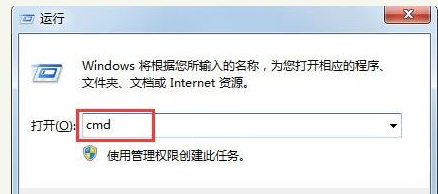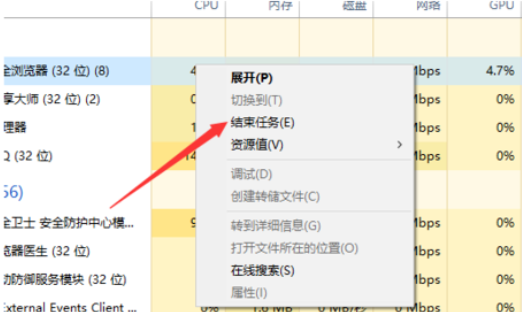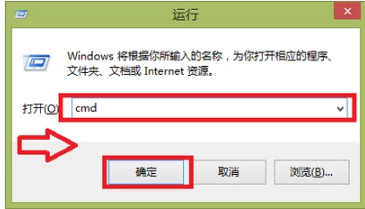电脑内存...
大家都很关心电脑系统运行内存不足怎么办的情况?方法其实很简单,下面是我给大家带来一种解决电脑系统运行内存不足的具体操作,希望对你们会有帮助
电脑内存不足怎么办,想知道怎么解决的朋友,看过来,这里有你们想要的答案,小编编辑一种关于电脑内存不足怎么办的方案。
电脑内存不足怎么办图文解说
打开任务管理器,点击“性能”,查看当前内存使用情况

电脑内存(图1)
点击任务管理器的“进程”选项,再点击“内存”。

电脑内存(图2)
把不要的进程结束掉

小编教你电脑自动关机该怎么办
明明还用着好好的电脑怎么会突然系统自动关机,这究竟是什么原因?今日小编将教大家遇到电脑自动关机的时候该怎么办
电脑内存(图3)
回到任务管理器中的“性能”中查看当前可用内存

电脑内存(图4)
这个方法适用于电脑上的安装的软件太多,很多开机运行程序的情况。
实在不行,加装内存对系统的运行速度的提升

电脑内存(图5)
以上就是电脑运行内存不足的解决方法了。
小编教你重装win10系统后电脑上不了网怎么办
最近有少部分用户重装系统后发现电脑不能上网,这该怎么办呢?只需要更新驱动即可解决上不了网的问题了.我们只需要下载一款软件即可.